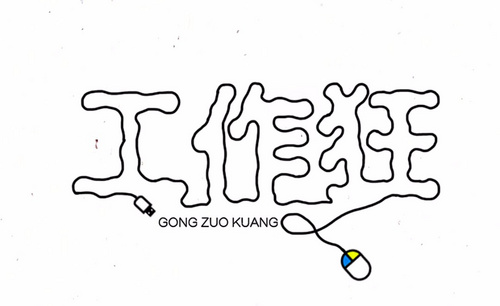PS如何制作空心字体
发布时间:2020年12月15日 12:20
硬件型号:联想小新Air15
系统版本:win10
软件版本:AdobePhotoshop8.0
PS作为平面设计的必备工具,在使用PS制作海报的时候,经常会用到艺术字体,虽然说艺术字体的创作需要对美学的认知与设计灵感,但具体操作步骤也是必须要明确的。接下来,小编就来为大家分享一下在Photoshop软件中如何制作空心字体。有需要的小伙伴快来看看吧!
填充可以把前景色设置为黑色,这样一来方便观看。首先输入你需要的文字,选择字体较粗一些的字体,比如选择“微软雅黑”-加粗-字体调大-颜色选择白色。
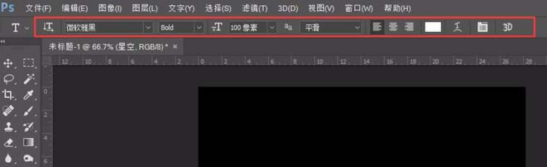
然后按住CTRL键同时鼠标左键字体图层,就能出现字体缩略图。再继续选择“选择”-“修改”-“收缩”。
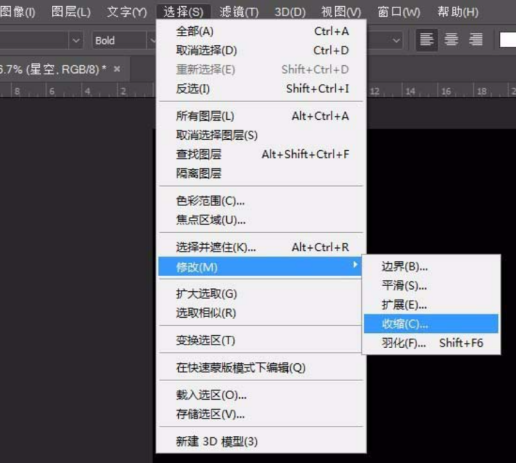
收缩量为“3像素”,确定。
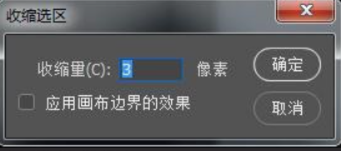
在文字图层上面-新建图层。再新建图层中填充背景色为“黑色”,然后Ctrl+D取消选区,现在就完成了。

以上就是在Photoshop软件中如何制作空心字体的具体操作步骤,其实并不难。电脑里安装了PS的小伙伴现在就可以按照步骤提示一步一步进行操作,遇到不懂的问题也不要气馁,大胆进行尝试,因为实践才会出真知,只有自己动手进行操作,才能知道哪里不明白,然后再进行解决。
不得不说PS的基础工具超多,要想全部精通几乎是很难的事情。但PS的各行各业通常只需要精通两三个甚至一两个工具,就足够了。所以我们应该先要了解PS可以用来干什么,然后选择自己喜欢的方向,学习至熟练而后精通,你就拥有能够傍身的技能了!